
Il tocco posteriore dell'iPhone non funziona? Risolvilo in 9 metodi efficaci

Essendo un utente iPhone, non puoi negare l'importanza di avere una funzione Back Tap. Consente agli utenti di eseguire varie attività toccando due o tre volte. Puoi personalizzare la funzione per fare uno screenshot, aprire il centro di controllo e accendere la torcia, solo per citarne alcuni. Questo semplifica la vita degli utenti di iPhone. Tuttavia, con la sua utilità, sei destinato ad affrontare problemi con esso. Uno dei problemi più comuni è il mancato funzionamento di iPhone Back Tap.
Questo problema può essere frustrante se dipendi fortemente da questa funzione su base giornaliera. Fortunatamente, puoi risolvere il problema con semplici passaggi per la risoluzione dei problemi. Segui questa guida per sapere come affrontare i problemi di Back Tap iPhone che non funziona.
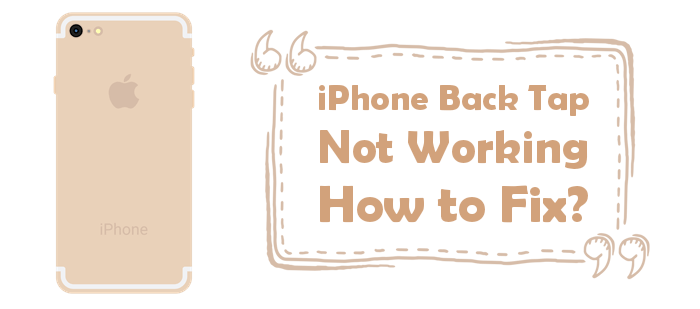
Alcuni dei motivi che possono causare il mancato funzionamento della funzione Back Tap del tuo iPhone includono:
Articoli più rilevanti:
Il touch screen dell'iPhone non funziona o non risponde? Ecco la soluzione
Come risolvere l'iPhone bloccato sul problema della modalità SOS di emergenza?
Il tuo iPhone potrebbe riscontrare problemi di sistema che impediscono il funzionamento del tocco posteriore. L'approccio più efficace per risolvere questo problema è ottenere uno strumento di ripristino del sistema per riparare il sistema difettoso del dispositivo. Lo strumento più consigliabile da utilizzare è iOS ripristino del sistema. È un potente strumento che risolve tutti i bug o i problemi tecnici del software che causano il mancato funzionamento di Back Tap. Questo strumento è molto facile da usare e, con pochi clic, risolverà quasi tutti i problemi relativi al sistema.
Ecco i passaggi da seguire quando si utilizza iOS ripristino del sistema per correggere il Back Tap che non funziona su iPhone:
01Scarica e installa iOS software di ripristino del sistema sul tuo PC. Collega il dispositivo iPhone al PC tramite USB. Fare clic su Altri strumenti nell'interfaccia del software e selezionare iOS Ripristino del sistema. Vedrai la finestra Ripristino del sistema iPhone.

02Premere il pulsante Start per avviare la risoluzione del problema Back Tap . Premi l'icona Domanda e segui le linee guida per mettere il tuo iPhone in modalità DFU o Recovery.

03Quindi, tocca il pulsante Ripara per scaricare iOS firmware. Una volta scaricato il firmware. iOS ripristino del sistema risolverà il problema del tocco posteriore sul tuo iPhone alla normalità.

Se la funzione Back Tap ha smesso di funzionare e desideri risolvere il problema, ecco alcune delle soluzioni di base da provare:
Puoi provare a modificare l'impostazione Back Tap per vedere se funziona normalmente. Ecco i passaggi da seguire per modificare le impostazioni Back Tap sul tuo dispositivo iPhone:
Passaggio 1: fai clic sull'app Impostazioni del tuo iPhone. Scorri verso il basso e tocca Accessibilità. Dalla pagina Accessibilità, fai clic sull'opzione Tocco .

Passaggio 2: fare clic sull'opzione Tocca indietro >opzione Tocca due volte e seleziona Nessuno. Quindi premi Triplo tocco e scegli anche Nessuno .
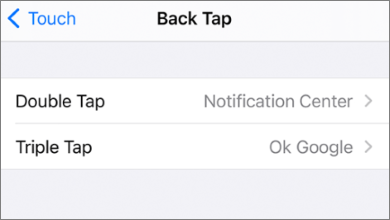
Passaggio 3: una volta terminato, forza la chiusura dell'app delle impostazioni del telefono. Ripeti i passaggi precedenti. Seleziona un'attività quando arrivi alla pagina Tocca due volte. (Ad esempio, Home, Screenshot, ecc.)
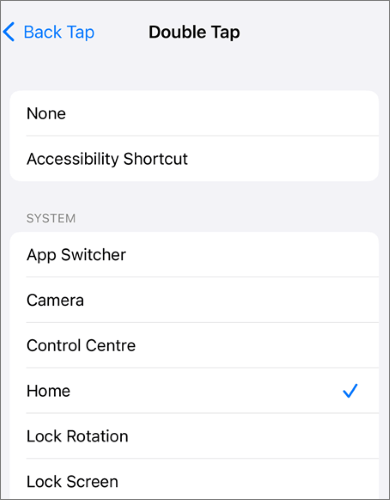
Passaggio 4: ripeti il processo per il triplo tocco. Ora chiudi l'app Impostazioni e controlla se Back Tap funziona.
Normalmente, il Back Tap funziona anche quando l'iPhone ha una cover. Ma se la custodia è ingombrante e spessa, potrebbe impedire ai sensori dell'accelerometro e del giroscopio di registrare i tocchi.
Quindi, rimuovi la custodia del telefono e verifica se il Back Tap funziona. In tal caso, prendi in considerazione l'acquisto di un involucro sottile che non interferisca con la funzionalità di questa funzione.
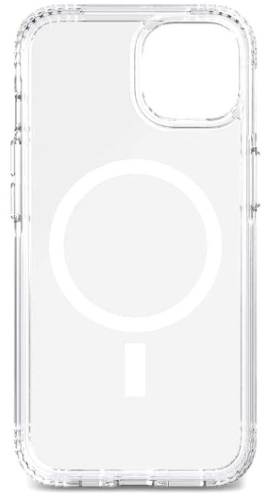
Il riavvio viene comunemente utilizzato per risolvere problemi software nel telefono o per interrompere tutti i processi e le applicazioni in background che potrebbero causare il mancato funzionamento di Back Tap. Puoi riavviare normalmente il tuo iPhone seguendo questi passaggi:
Passaggio 1: premere a lungo contemporaneamente il pulsante di riduzione del volume e il pulsante di accensione/laterale . Quando vedi un cursore di accensione, rilascia questi pulsanti.
Passo 2: Trascina il cursore nella giusta direzione per spegnere il telefono. Attendere un po' di tempo, quindi premere il pulsante di accensione/laterale per accenderlo.

Se il riavvio del tuo iPhone normalmente non riesce a risolvere il problema, prendi in considerazione l'esecuzione di un riavvio forzato. Ciò contribuirà a disabilitare tutti i processi e le app in background. Inoltre, forzare il riavvio del dispositivo può aiutare a risolvere i problemi relativi al software.
Ecco i passaggi da seguire se desideri forzare il riavvio del tuo dispositivo iPhone:
Passaggio 1: premi il pulsante Volume su e rilascialo rapidamente. Ripeti l'operazione con il pulsante Volume giù .
Passaggio 2: premi il pulsante di accensione e rilascialo quando vedi un logo sullo schermo.
Innanzitutto, controlla se il tuo iPhone è compatibile con Back Tap. Funziona solo con iPhone 8 e modelli successivi con iOS 14 e versioni successive. Quindi, se hai un iPhone 6s, 6s Plus, 7, 7 Plus o una versione precedente e l'hai già aggiornato all'ultima versione iOS , il Back Tap potrebbe ancora non funzionare.
Dopo aver confermato che il tuo iPhone è compatibile con la funzione Back Tap, assicurati che il iOS in esecuzione sul telefono sia aggiornato all'ultima versione. Apple introduce sempre nuovi aggiornamenti iOS che risolvono problemi di software e bug nel tuo iPhone, incluso il Back Tap che non funziona. Per aggiornare il tuo iOS, procedi nel seguente modo:
Passaggio 1: apri le impostazioni del tuo iPhone e fai clic su Generali.
Passaggio 2: fare clic su Aggiornamento software. Il dispositivo verificherà se sono disponibili aggiornamenti. Nella schermata Aggiornamento software, fare clic su Aggiornamenti automatici.
Passaggio 3: seleziona Scarica e installa.

Se i metodi di cui sopra continuano a non funzionare. È possibile ripristinare tutte le impostazioni. La cosa migliore di questo approccio è che non influirà sui tuoi dati sul telefono, come video, foto, musica e applicazioni.
Per ripristinare tutte le impostazioni del tuo iPhone, ecco i passaggi da seguire:
Passo 1: Apri le impostazioni del tuo iPhone. Fai clic su Generali > Trasferisci/Ripristina iPhone > Ripristina > Ripristina tutte le impostazioni dalle opzioni disponibili.
Passaggio 2: ora fai nuovamente clic su Ripristina tutte le impostazioni per confermare l'azione.

Tutte le impostazioni del telefono verranno ripristinate ai valori predefiniti e il dispositivo si riavvierà. Ancora una volta, vai all'opzione Back Tap, imposta qualsiasi attività e verifica se funziona.
Se il ripristino delle impostazioni del tuo iPhone non risolve il problema del doppio tocco dell'iPhone che non funziona, forse il ripristino delle impostazioni di fabbrica del tuo iPhone può aiutare. Tuttavia, dovresti ricordare che il ripristino delle impostazioni di fabbrica del tuo dispositivo cancellerà tutto dal tuo iPhone, dalle impostazioni ai dati. Prima di ripristinare le impostazioni di fabbrica del tuo iPhone, ti consigliamo di eseguire il backup di tutti i tuoi dati. Questi sono i passaggi da seguire per ripristinare le impostazioni di fabbrica del tuo iPhone.
Passo 1: Vai alle Impostazioni del tuo iPhone. Fare clic sulla scheda Generale .
Passaggio 2: tocca Ripristina e fai clic su Cancella tutto il contenuto e le impostazioni. Immettere il codice di accesso per avviare il processo di ripristino delle impostazioni di fabbrica.

Se tutti i passaggi precedenti non hanno risolto il problema del Back Tap. C'è la possibilità che il tuo iPhone abbia un problema hardware. Puoi contattare il supporto Apple per ricevere assistenza. Se il tuo iPhone è in garanzia, potrebbero fornire servizi di riparazione o sostituirlo. In questo caso, potrebbe essere necessario fissare un appuntamento con il tecnico dell'Apple Store più vicino per esaminare il dispositivo.

Leggi anche:
Ripristina tutte le impostazioni VS Cancella tutto il contenuto [Confronto informativo]
Come eseguire il backup di iPhone senza iCloud? I 5 migliori metodi nel 2023
Ora sai perché il tuo iPhone Back Tap potrebbe non funzionare e le soluzioni. Si spera che tu possa provare questi suggerimenti per la risoluzione dei problemi e far funzionare la funzione Back Tap del tuo iPhone come richiesto. Dovresti prendere in considerazione l'utilizzo diiOS System Recovery se desideri risolvere rapidamente i problemi di Back Tap senza perdita di dati.
Articoli Correlati:
Come recuperare la cronologia delle chiamate cancellate su iPhone? [Passo dopo passo]
Come recuperare i memo vocali cancellati su iPhone con o senza backup?
Guida completa su come recuperare le note cancellate su iPhone
Guida passo passo: come recuperare i contatti eliminati su iPhone
[Suggerimenti essenziali] Quanto tempo ci vuole per eseguire il ripristino da iCloud?
[2023] Come recuperare i messaggi Snapchat su iPhone in quattro modi senza problemi?